Kuidas Facebookis küsitlust luua?

Kui otsite, kuidas luua Facebookis küsitlust, et saada inimeste arvamust, siis meilt leiate kõik lahendused alates sündmustest, messengerist kuni looni; saate Facebookis küsitluse luua.
Meilid, mis on mugavaim suhtlusvahend ning dokumentide ja muu kraami jagamine, peaksid jääma kõigile kättesaadavaks ja kasutatavaks. Erinevate puuete tõttu ei saa aga mitmed inimesed, kes võivad kuuluda meie kolleegide, pereliikmete või lähimate inimeste hulka, e-posti teenuseid korralikult kasutada ja neil on neile raske juurde pääseda.
Microsofti Outlookil on sisseehitatud juurdepääsetavuse kontrollija, mis võimaldab puuetega kasutajatel e-kirjadele muretult juurde pääseda ja tagab, et neil ei teki selliseid raskusi.
Kuidas pääseda juurde Outlookis juurdepääsetavuse kontrollijale?
Outlooki meilide juurdepääsetavuse kontrollija tagab, et teie meilid on õigesti kujundatud, nii et puuetega inimesed pääsevad sellele juurde. See skannib e-kirjade sisu erinevate kõrvalekallete tuvastamiseks, nagu piltidel puuduvad alternatiivsed tekstid, keerulised loetava tekstiga tabelistruktuurid, pealkirjastiilide keerukus jne. Juurdepääsetavuse kontrollija tagab, et kõik sellised kõrvalekalded on kõrvaldatavad, mis võivad puuetega inimestele raskusi tekitada.
Juurdepääsetavusprobleemide osas saate Outlooki meilidest kontrollida järgmiselt.
1. samm: koostage esmalt oma meil, kuid ärge saatke seda läbi.
2. samm: klõpsake e-kirjade koostamise akna allservas menüül Rohkem valikuid, mida tähistab kolm punkti.
3. samm: klõpsake uues menüüs nuppu Kontrolli juurdepääsetavuse probleeme .
4. samm: teie meilisõnumeid kontrollitakse automaatselt juurdepääsetavuse probleemide suhtes.
5. toiming: kontrollige skannimistulemusi parempoolsel paanil, mis kuvatakse koos skannimistulemustega.
6. toiming: juurdepääsetavuse kontrollija loetleb meili sisuga seotud juurdepääsetavuse probleemid.
7. samm: probleemi lahendamiseks klõpsake nuppu Paranda see .
8. samm: teie meili sisu juurdepääsetavuse probleem on parandatud. Vaadake muudatused üle.
9. samm: täieliku kindluse saamiseks kontrollige uuesti .
Nii saate Outlookis oma meili juurdepääsetavuse probleemid lahendada. See funktsioon on Microsofti suurepärane algatus, mis keskendub tarbijate kaasamisele ja täidab oma kohustust tarbijale orienteeritud ettevõttena aidata iga kasutajat, jätmata tähelepanuta ühtegi stsenaariumi või probleemi.
Kuidas taotleda Outlookist juurdepääsetavuse e-kirju?
Samuti pääseb kasutaja ligi oma saatjatele, et saata neile juurdepääsetavuse e-kirju täpselt nii, et saatja teaks ette, et ta peab enne saatmist e-kirja sisu juurdepääsetavuse osas kontrollima. Selle eesmärk on hõlbustada puuetega inimesi ja säästa vaevusi, mis tulenevad üksikutest saatjatest, et nad saadaksid neile e-kirju alles pärast juurdepääsuprobleemide nõuetekohast kontrollimist.
Saate selle sätte aktiveerida otse oma Outlooki kontolt, logides sisse mis tahes veebibrauseris . Siin on juhised, mida peate järgima, et lubada Outlookis juurdepääsetavuse meilitaotlused.
1. toiming: avage veebibrauseris Outlooki konto.
2. samm: klõpsake paremas ülanurgas nuppu Seaded .
3. samm: klõpsake rippmenüüs nuppu Kuva kõik Outlooki sätted .
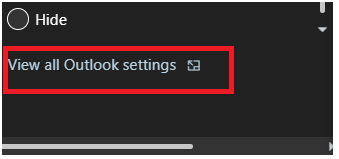
4. samm: valige vasakpoolselt paanilt Üldsätted .
5. samm: valige uuel paanil Juurdepääsetavussätted .
Samm 6: Kui Accessibility Sisu osa, mis ilmub ekraanile, leida ruut öeldes Küsi saatjaid Saada sisu on ratastoolis .
7. samm: märkige ruut ja veenduge, et see on ümbritsetud sinise linnukesega.
8. samm: leidke ja klõpsake lehe paremas alanurgas nuppu Salvesta .
See on kõik; nüüd teab saatja saata teile e-kirju, mida käitatakse Outlooki juurdepääsetavuse kontrollija kaudu, enne kui vajutab nuppu Saada.
Outlooki juurdepääsetavuse kontrollija annab inimestele ka ülevaate sellest, kuidas luua loetavamat e-kirja ja kujundada meili sisu esteetilisemalt, et see lugejatele meeldiks. See toimib eelkõige juhul, kui saadad kaaskirja või CV vabale ametikohale kandideerivale potentsiaalsele tööandjale. Või kui olete aruande või osa sellest e-posti teel dokumenteerinud. Juurdepääsetavuse kontrollija aitab teil Outlookis meilide jaoks professionaalsemat sisu koostada. Seega kontrollige oma e-posti aadressi kindlasti ülalnimetatud sammude kaudu, enne kui vajutate nuppu Saada.
Kui otsite, kuidas luua Facebookis küsitlust, et saada inimeste arvamust, siis meilt leiate kõik lahendused alates sündmustest, messengerist kuni looni; saate Facebookis küsitluse luua.
Kas soovite aegunud pääsmeid kustutada ja Apple Walleti korda teha? Järgige selles artiklis, kuidas Apple Walletist üksusi eemaldada.
Olenemata sellest, kas olete täiskasvanud või noor, võite proovida neid värvimisrakendusi, et vallandada oma loovus ja rahustada meelt.
See õpetus näitab, kuidas lahendada probleem, kuna Apple iPhone'i või iPadi seade kuvab vales asukohas.
Vaadake, kuidas saate režiimi Mitte segada iPadis lubada ja hallata, et saaksite keskenduda sellele, mida tuleb teha. Siin on juhised, mida järgida.
Vaadake erinevaid viise, kuidas saate oma iPadi klaviatuuri suuremaks muuta ilma kolmanda osapoole rakenduseta. Vaadake ka, kuidas klaviatuur rakendusega muutub.
Kas seisate silmitsi sellega, et iTunes ei tuvasta oma Windows 11 arvutis iPhone'i või iPadi viga? Proovige neid tõestatud meetodeid probleemi koheseks lahendamiseks!
Kas tunnete, et teie iPad ei anna tööd kiiresti? Kas te ei saa uusimale iPadOS-ile üle minna? Siit leiate märgid, mis näitavad, et peate iPadi uuendama!
Kas otsite juhiseid, kuidas Excelis automaatset salvestamist sisse lülitada? Lugege seda juhendit automaatse salvestamise sisselülitamise kohta Excelis Macis, Windows 11-s ja iPadis.
Vaadake, kuidas saate Microsoft Edge'i paroole kontrolli all hoida ja takistada brauserit tulevasi paroole salvestamast.







